在使用iPhone时,我们经常会遇到需要恢复数据的情况,而iCloud就是一个方便的选择。然而,有时在从 iCloud 恢复数据的过程中,我们可能会遇到从 iCloud 恢复剩余时间估算卡住的问题。这种情况可能会令人沮丧,尤其是当您迫切需要恢复重要数据时。不过,不用担心,因为这个问题通常可以通过一些简单的步骤来解决。在本文中,我们将探讨此问题的潜在原因并提供一些解决方案。
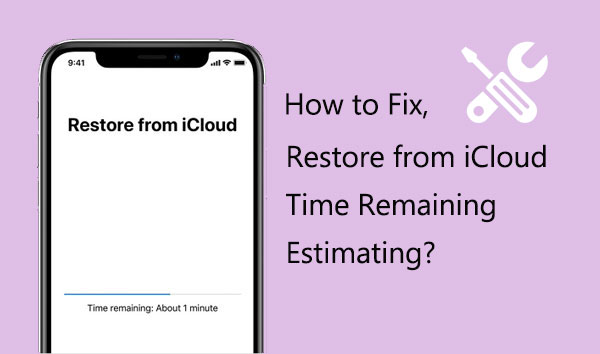
从 iCloud 恢复已暂停?为什么我的 iPhone 从 iCloud 恢复需要很长时间?当 iPhone 在 iCloud 恢复期间卡在估计剩余时间上时,可能是由于以下几个原因造成的:
一旦找出导致 iCloud 备份恢复时间估计卡住的原因,就该采取行动了。以下是您可以考虑的一系列有效解决方案。
重新启动 iPhone 是解决各种软件相关问题的常用方法。它可以帮助清除临时缓存并重置系统设置,有时还可以解决 iCloud 恢复永远存在的问题。以下是重新启动 iPhone 的方法:
步骤1.按住iPhone侧面或顶部的电源按钮,直到出现“滑动关闭电源”提示。

步骤 2. 滑动滑块关闭 iPhone 电源。
步骤3.然后,再次按住电源按钮,直到出现Apple徽标( iPhone卡在Apple徽标上?),然后松开按钮并等待iPhone重新启动。
从 iCloud 恢复数据需要稳定的 Wi-Fi 连接。如果Wi-Fi信号不稳定或断开,可能会导致从iCloud恢复需要很长时间。
当 Wi-Fi 连接变弱或不可靠时,iPhone 上的 Wi-Fi 辅助功能会自动切换到蜂窝网络。但是,这可能会中断依赖于稳定连接的任务。为防止出现这种情况,建议在开始任何需要稳定连接的活动之前禁用 Wi-Fi Assist。就是这样:
步骤 1. 导航至 iPhone 上的“设置”并选择“蜂窝网络”。
步骤 2. 向下滚动并找到“Wi-Fi Assist”功能。拨动开关将其停用。
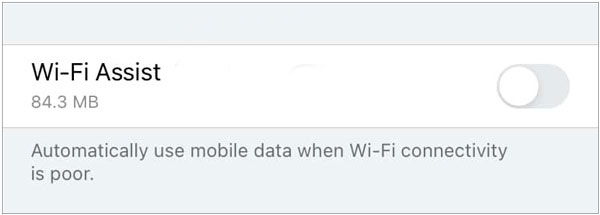
如果从 iCloud 恢复估计剩余时间卡住的问题仍然存在,您还可以重置网络设置。步骤如下:
步骤1. 前往“设置”>“常规”>“重置”>“重置网络设置”。

步骤 2. 现在,尝试再次将 iPhone 连接到 Wi-Fi。
如果您的手机运行的是过时的iOS版本,可能会影响恢复过程。首先,您应该将 iPhone 更新到最新的iOS版本。操作方法如下:
步骤 1. 前往 iPhone 上的“设置”。
步骤 2. 向下滚动并点击“常规”。
步骤 3. 点击“软件更新”。
步骤 4. 如果有可用更新,请点击“下载并安装”。
步骤 5. 按照屏幕上的说明完成更新过程。 ( iPhone不会更新?)

成功的 iCloud 恢复取决于您的 iPhone 上是否有足够的可用空间。如果您的设备的存储空间几乎已满,则恢复过程可能会因空间不足以容纳下载的数据而停止。这可能是您的新 iPhone 停留在从 iCloud 恢复状态的原因。因此,您应该确保有足够的可用存储空间。请按照以下步骤检查您的 iPhone 存储空间:
步骤 1. 打开 iPhone 上的“设置”应用程序。
步骤 2. 向下滚动并点击“常规”。
步骤3.点击“iPhone存储”。

如果您没有足够的存储空间,您可能需要从设备中删除一些不必要的应用程序、视频和照片,以释放 iPhone 上的空间以容纳新数据。
如果上述方法无法解决从 iCloud 恢复照片永远无法恢复的问题,则可能需要暂停该过程并让您的设备休息一下。请按照以下步骤停止从手机恢复 iCloud:
步骤 1. 前往 iPhone 的“设置”并选择“iCloud”>“备份”。
步骤2.找到“停止恢复iPhone”选项并点击它。然后,从弹出菜单中选择“停止”选项。

这将停止恢复过程并让您的设备有机会休息。准备就绪后,您可以重新启动该过程并继续 iCloud 恢复。
有时,iCloud 服务器可能会遇到问题,导致无法从 iCloud 恢复。您可以通过访问Apple的系统状态页面( https://www.apple.com/support/systemstatus/ )来检查iCloud服务的状态。如果您发现任何 iCloud 相关服务遇到中断,最好等待 Apple 解决这些问题,然后重试。

如果您已尝试上述所有解决方案,但仍然遇到 iPhone 卡在 iCloud 恢复上的问题,我们建议您联系 Apple 支持以获得进一步帮助。
这是因为您的设备可能遇到硬件损坏,这可能会阻止其正常运行。预约前往最近的 Apple Store 零售店,并向他们详细解释问题;他们应该能够帮助您解决问题。
虽然上述解决方案应该可以解决大多数 iPhone 15 无法从 iCloud 恢复的情况,但在某些情况下,可能需要更高级的方法。 Coolmuster iPhone Data Recovery是一款综合软件工具,旨在恢复 iPhone 丢失或删除的数据。它使用户能够直接从 iPhone 设备、iTunes 备份或 iCloud 备份检索各种类型的数据,包括联系人、消息、照片、视频、笔记、通话记录等。
Coolmuster iPhone Data Recovery的亮点:
以下是如何使用 iPhone Data Recovery 从 iCloud 备份恢复数据:
01打开软件并导航至“从 iCloud 备份恢复”模式。然后,按照提示登录您的 iCloud 帐户以继续。 (注:如果提示进行两步验证,请输入您的iOS设备上收到的验证码,然后单击“验证”继续。 )

02请选择您要恢复的文件类型,然后单击“下一步”图标启动快速扫描。这将允许您预览 iCloud 备份文件的更详细信息。

03选择要恢复的文件,然后单击“恢复到计算机”按钮将文件保存到计算机上。

Q1.从 iCloud 恢复需要多长时间?
从 iCloud 恢复所需的时间可能会有所不同,具体取决于多个因素,包括备份的大小、互联网连接的速度以及 Apple 服务器上的当前负载。一般来说,这可能需要几分钟到几个小时。
Q2。为什么从 iCloud 恢复需要这么长时间?
从 iCloud 恢复需要时间,主要是因为它涉及下载大量数据,包括照片、视频、文档等。这些数据量可能很大,并且还受到网络速度和服务器负载等因素的影响,这可能会导致恢复过程延长。
Q3。如何加快从 iCloud 恢复 iPhone 的速度?
在恢复过程中,您可以有选择地恢复特定数据,而不是恢复所有数据。只有选择恢复最关键的数据才能减少下载时间。
在恢复数据时,从 iCloud 恢复是一种方便高效的方法,但有时可能会遇到从 iCloud 恢复估计剩余时间卡住的情况。通过尝试本文提供的方法,您可以尝试解决此问题。如果您需要更高级的解决方案,我们强烈建议使用Coolmuster iPhone Data Recovery软件。它不仅恢复速度快,而且用户友好,有效帮助您找回丢失的数据。
相关文章:
如何从 iCloud 恢复 iPhone 上的笔记? 【6个简单方法】
如何恢复已删除的 iCloud 备份 - 探索 4 个强大的策略





